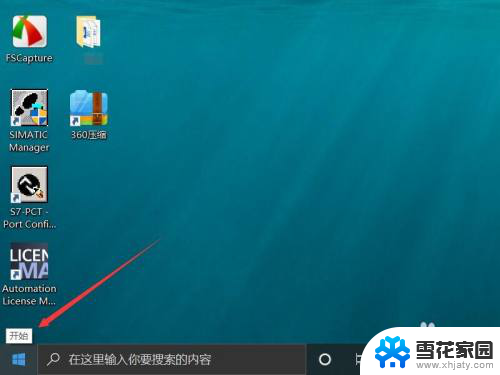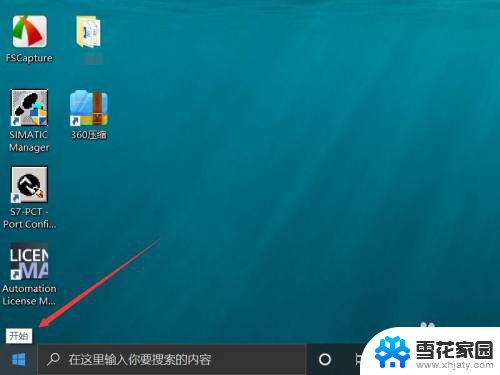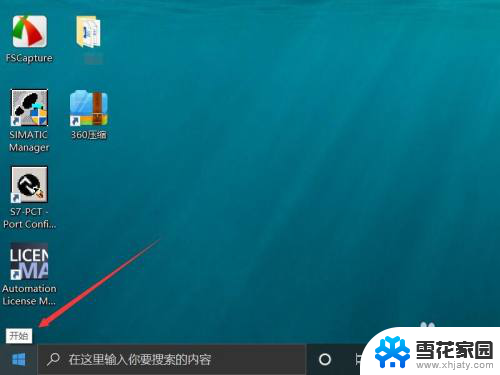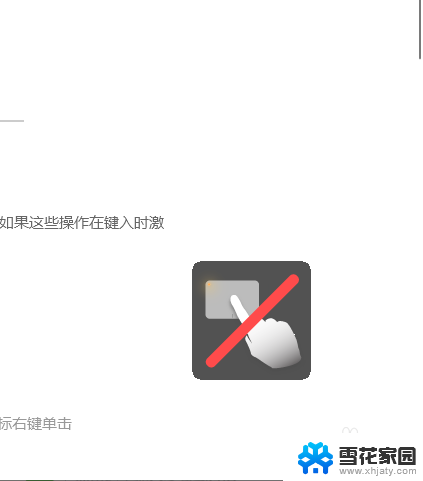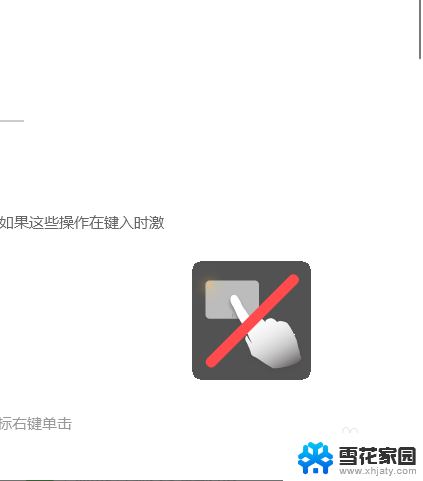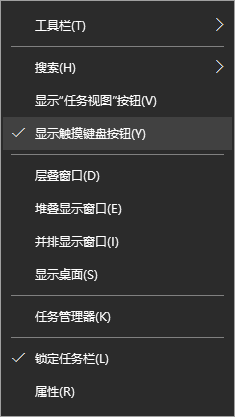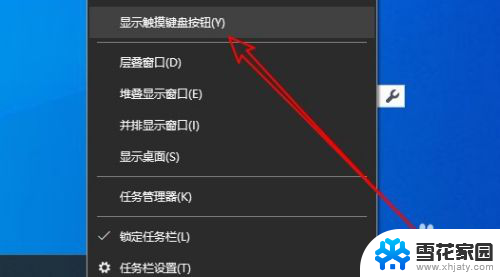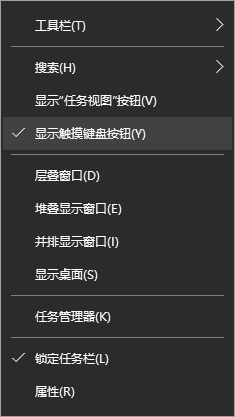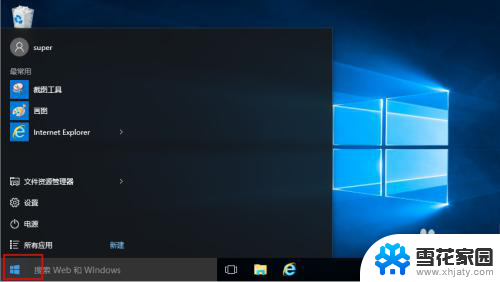打开手写板了吗 win10手写板功能怎么开启
更新时间:2024-03-21 11:09:34作者:xiaoliu
在使用Win10操作系统的过程中,我们经常会遇到需要使用手写板的情况,手写板的开启可以为我们的工作和生活带来很大的便利,但是很多用户对于如何开启手写板功能还不太了解。在Win10系统中,打开手写板功能其实并不复杂,只需要简单的几个步骤就可以轻松实现。接下来我们就来详细介绍一下Win10手写板功能的开启方法。
具体步骤:
1.首先我们需要点击计算机桌面左下角的开始图标打开系统菜单。
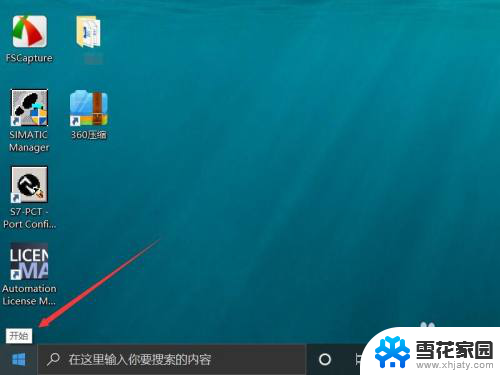
2.在菜单的左下角工具栏中点击设置一栏。
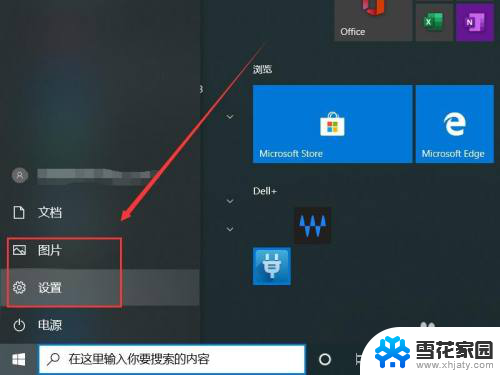
3.进入windows设置界面之后点击中间的设备按钮。
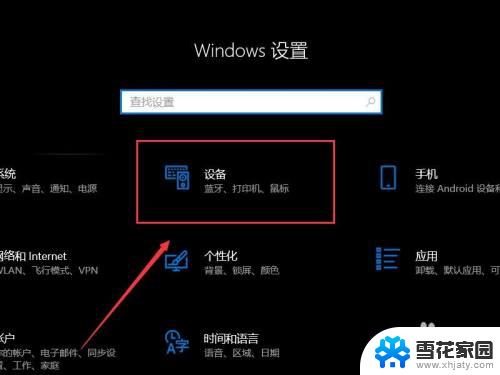
4.随后进入设备控制菜单选择笔和windows ink。
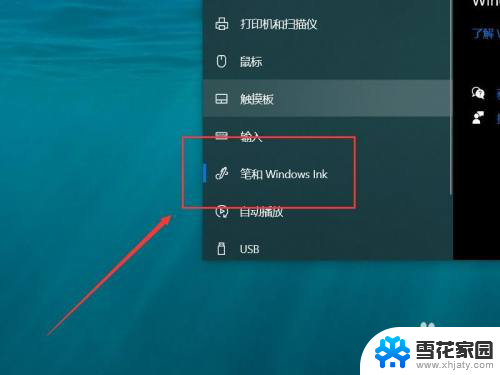
5.随后进入手写板设置菜单之后勾选手写选项下的在手写面板上用手指书写。
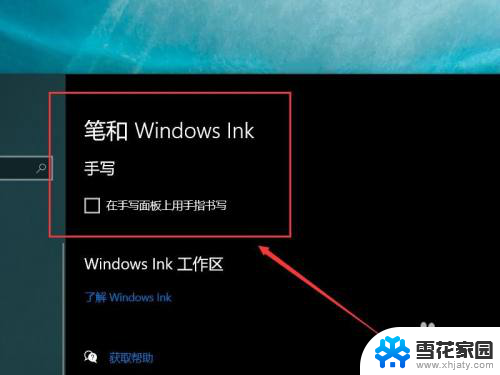
以上就是关于如何解决打开手写板的问题的全部内容,如果遇到这种情况,可以尝试根据本文提供的方法解决,希望对大家有所帮助。